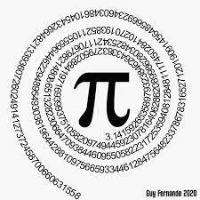파이썬 번역api 구글,파파고 비교분석 & 예제 살펴보기
파이썬 번역api 구글,파파고 비교분석 & 예제 살펴보기
오늘은 구글, 파파고 번역 api성능을 비교해보겠습니다. 먼저 구글! 구글은 코드가 매우 짧습니다. 코드를 보자면... import googletrans translator = googletrans.Translator() def trans(text):#번역기 try: if not text.encode().isalpha():#한글=>영어 return translator.translate(text, dest='en').text else:#영어=>한글 return translator.translate(text, dest='ko').text except: print("번역 에러") 10줄 ㄷㄷ;; 하지만 단점은 시간이 조금 걸린다는것이죠.(평균:0.28초) 구글 번역 유료가 있는걸로 아는데 유료는 돈이 없으니 ..
 파이참 설치
파이참 설치
이 강좌는 이전 파이썬 설치에 이어 시작됩니다. 이번 강좌에서는 파이참을 설치할 것 입니다. https://www.jetbrains.com/ko-kr/pycharm/download/download-thanks.html?platform=windows&code=PCC PyCharm을 다운로드해주셔서 감사합니다! www.jetbrains.com 먼저 위 사이트에 들어가줍니다. 저 사이트에 들어가면 한 프로그램이 다운로드가 되는데, 그 프로그램을 클릭하여 실행시켜줍니다. 실행시키면 저런 화면이 나오게 되는데 계속 Next를 눌러준다음에 Install을 눌러줍니다. 이런 창이 뜨고 설치가 끝났다면 Finish버튼을 눌러줍니다. 다음 강좌는 파이참 시작하기 입니다. 파이참 공식 사이트 https://www.jetb..
 파이썬 시작하기
파이썬 시작하기
이 강좌는 파이참 설치후에 진행되는 강좌입니다. https://yejunscoding.tistory.com/13 파이참 설치 https://yejunscoding.tistory.com/12 파이썬 설치 먼저, 파이썬을 깔기 위해 파이썬 사이트에 들어가줍니다. https://www.python.org/ftp/python/3.10.0/python-3.10.0-amd64.exe 이 사이트에 들어가면 자동으로.. yejunscoding.tistory.com 먼저 파이참을 실행시켜줍니다.(윈도우키 누른다음 "pycharm"을 치고 엔터를 누르면 실행됩니다.) 그러면 이와같은 화면이 뜰텐데 New Project를 눌러줍니다. 그러면 뭐가 많이 있지만 무시하고 Create를 눌러줍니다. 이런 창이 뜨셨다면 성공입니다..
 파이썬 설치
파이썬 설치
먼저, 파이썬을 깔기 위해 파이썬 사이트에 들어가줍니다. https://www.python.org/ftp/python/3.10.0/python-3.10.0-amd64.exe 이 사이트에 들어가면 자동으로 python-3.10.0-amd64.exe 라는 이름의 파일이 다운로드 될겁니다. 그럼 이제 그 프로그램을 한번 클릭하여 실행 시켜줍니다. 그러면 위 사진과 같은 창이 하나 뜰텐데 먼저 1번 빨간색 박스 안에 있는 체크박스를 다 체크하고 Install now를 클릭 해주시면 됩니다. 그러면 큰 타이틀로 setup progress라는 글이 뜰텐데 말그대로 설치 진행중이니 설치가 완료될때까지 기다려주시면 됩니다. 설치가 끝나면 이런 화면이 되는데 이제 close를 누르거나 프로그램을 끄시면 됩니다. 다음 강..
 파이썬 이스케이프 시퀸스
파이썬 이스케이프 시퀸스
■문자열 개념 정리 먼저 python의 문자열은 str입니다 str 선언은 당연히 str 변수이름; 으로 합니다. 스트링에 문자를 지정할때에는 변수이름 = "문자열"이런식으로 지정합니다 ■문자열 지정 앞에 들어가는 문자들 먼저 대표적으로 r가 있습니다. 변수이름 = r"" 이런식으로 사용됩니다. r를 사용하면 좋은점은 경로를 쓸때 "c:\\"이런식으로 쓰지 않고 r"c:\" 로 쓸수 있습니다 "c:\\" -> r"c:\" r를 사용하면 경로가 길어질때 노가다를 안해도 되겠죠. 그리고 \n을 출력하고 싶을 때 r"\n"을 쓸수 있습니다. 여기서 잔깐 하나더! 이스케이프 문자열을 아시나요 ■이스케이프 문자열 이스케이프 문자열은 많이 보셨다시피 \n \t \a 등등 보신적이 있으실겁니다. 이스케이프 문자열을 ..
- Total
- Today
- Yesterday
- 내가 까먹을까봐 만든거
- 파파고api
- 내가 보려고 만든거
- 파이참 설치
- 파이참
- C# 윈폼 다운로드
- 이스케이프 문자
- plugin
- 파이썬
- \x
- 마인크래프트
- pycharm
- 문자열
- 비주얼스튜디오
- pycharm install
- Windows Forms
- MineCraft
- python
- C#
- @""
- 비주얼스튜디오 코드
- Manhunt
- 비주얼스튜디오 설치
- 플러그인
- 이스케이프 시퀸스
- 코딩동아리
- \o
- 끝말읻기
- VisualStudio Code
- endtalk
| 일 | 월 | 화 | 수 | 목 | 금 | 토 |
|---|---|---|---|---|---|---|
| 1 | 2 | 3 | 4 | 5 | 6 | |
| 7 | 8 | 9 | 10 | 11 | 12 | 13 |
| 14 | 15 | 16 | 17 | 18 | 19 | 20 |
| 21 | 22 | 23 | 24 | 25 | 26 | 27 |
| 28 | 29 | 30 | 31 |